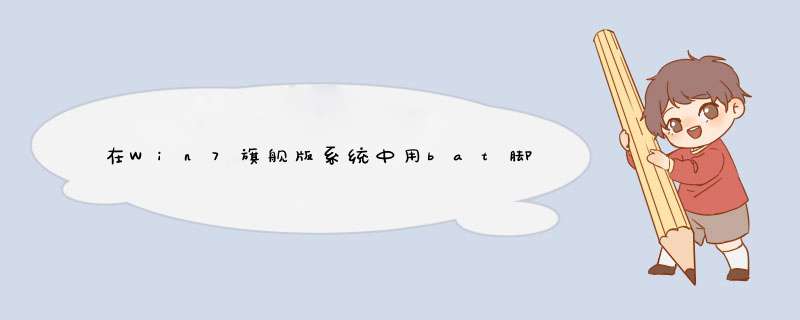
安装有Windows *** 作系统的电脑。
带wifi网卡的笔记本一台
环境:笔记本有线网卡可上网,wifi网卡来设置热点
二、设置bat脚本
1、wifi设置.bat脚本的内容代码内容
在Win7旗舰版系统中用bat脚本设置wifi热点-1
ps:注意把ssid改成你想要的wifi名字,把key改成你想设置的密码
2、设置Internet连接共享
使用有线网络连接,一般默认接入连接为“本地连接”,在“本地连接”右键选择“属性”→“共享”,勾选“允许其他网络用户通过此计算机的Internet连接来连接”,然后在“家庭网络连接”中选择虚拟出来的“无线连接 2”,点击“确定”即可。
ps:当然也有可能虚拟出来的无线连接会是3或者4,这个用户可自己确认清楚再设置.
3、在windows7系统中将防火墙关闭
4、验证:找个手机或者pad来连接刚才设置的热点,一般就可获取到ip进行上网了。
没必要用批处理,只要右击“我的计算机”-“管理”进入“计算机管理”:在“计算机管理(本地)”“系统工具”“共享文件夹”“共享”中,按右键新建-共享即可。
同时可以设置Everyone.
针对系统的默认共享,有以下几种方法可以考虑:一、右键“停止共享”法
到“计算机管理”窗口中某个共享项(比如H$)上右键单击,选择“停止共享” 并确认后就会关闭这个共享,它下面的共享图标就会消失,重复几次所有的项目都可以停止共享。
注意:但这种方法治标不治本,如果机器重启的话,这些共享又会恢复。此法比较适合于永不关闭的服务器,简单而且有效。
二、批处理自启动法
打开记事本,输入以下内容(记得每行最后要回车):
net share ipc$ /delete
net share admin$ /delete
net share c$ /delete
net share d$ /delete
net share e$ /delete
??(你有几个硬盘分区就写几行这样的命令)
保存为NotShare.bat(注意后缀!),然后把这个批处理文件拖到“程序”→“启动”项,这样每次开机就会运行它,也就是通过net命令关闭共享。
如果哪一天你需要开启某个或某些共享,只要重新编辑这个批处理文件即可(把相应的那个命令行删掉)。
三、注册表改键值法
“开始”→“运行”输入“regedit”确定后,打开注册表编辑器,找到“HKEY_LOCAL_MACHINE\SYSTEM\CurrentControlSet\Services\lanmanserver\parameters”项,双击右侧窗口中的“AutoShareServer”项将键值由1改为0,这样就能关闭硬盘各分区的共享。如果没有AutoShareServer项,可自己新建一个再改键值。然后还是在这一窗口下再找到“AutoShareWks”项,也把键值由1改为0,关闭admin$共享。最后到“HKEY_LOCAL_MACHINE\SYSTEM\CurrentControlSet\Control\Lsa”项处找到“restrictanonymous”,将键值设为1,关闭IPC$共享。
注意:本法必须重启机器,但一经改动就会永远停止共享。
四、停止服务法
还是到“计算机管理”窗口中,单击展开左侧的“服务和应用程序”并选中其中的“服务”,此时右侧就列出了所有服务项目。共享服务对应的名称是“Server”(在进程中的名称为services),找到后双击它,在d出的“常规”标签中把“启动类型”由原来的“自动”更改为“已禁用”。然后单击下面“服务状态”的“停止”按钮,再确认一下就OK了。
五、卸载“文件和打印机共享”法
右击“网上邻居”选“属性”,在d出的“网络和拨号连接”窗口中右击“本地连接”选“属性”,从“此连接使用下列选定的组件”中选中“Microsoft网络的文件和打印机共享”后,单击下面的“卸载”按钮并确认一下。
注意:本方法最大的缺陷是当你在某个文件夹上右击时,d出的快捷菜单中的“共享”一项消失了,因为对应的功能服务已经被卸载掉了!
欢迎分享,转载请注明来源:内存溢出

 微信扫一扫
微信扫一扫
 支付宝扫一扫
支付宝扫一扫
评论列表(0条)